
Читайте также:
|
Установка и настройка виртуальной машины с помощью VirtualBox.
Виртуальная машина используется для имитации работы операционной системы (Windows, Linux или Mac) на одной физической машины. Иными словами вы на своем компьютере можете развернуть несколько виртуальных машин, которые будут работать как полноценные операционные системы, при этом находиться на вашем компьютере\ноутбуке и использовать ресурсы (процессор, оперативную память, жесткий диск) вашего компьютера\ ноутбука. В домашних, условиях виртуальные машины очень удобны для различных тестирований и построения небольшой сети. В организациях виртуальные машины используются для разделения ресурсов сервера и установки нескольких операционных систем (зависит от конфигурации сервера и требований к виртуальным машинам). В этой статье я опишу работу с наиболее популярной программой для развертывания виртуальных машин для домашнего использования.
VirtualBox является весьма хорошим продукт виртуализации для предприятий и домашнего использования. Мало того, что VirtualBox чрезвычайно много функций, он также является единственным профессиональным решением, которое находится в свободном доступе с открытым исходным кодом на условиях GNU General Public License (GPL) версии 2 и плюс ко всему полностью на русском языке.
Первым делом необходимо скачать последнюю версию дистрибутиваVirtualBox.
После этого запускаем файл установщика. В окне приветствия нажимаем “Next”, далее тоже рекомендовано нажимать “next” (рис.2.1.1)

(рис.2.1.1)
Во время установки будут появляться окна о установке- контроллера USB, сетевых служб и сетевых адаптеров, нажимаем«Установить». (рис.2.1.2)

(рис.2.1.2)
По окончании установки нажимаем «Finish» (рис.2.1.3)

(рис.2.1.3)
Теперь приступим к установки виртуальной машины. Сверху на панели нажимаем “Создать”(рис.2.1.4)

(рис.2.1.4)
В окне Создать виртуальную машину вписываем имя, которое будет отображаться в VirtualBox, выбираем тип и версию устанавливаемой операционной системы. (рис.2.1.5)

(рис.2.1.5)
Затем указываем количество выделяемой оперативной памяти для данной виртуальной машины, в дальнейшем это значение можно без труда изменить. (рис.2.1.6)

(рис.2.1.6)
Поскольку мы создаем новую виртуальную машину в следующем окне выбираем “Создать новый виртуальный жесткий диск”, указываем тип файла, который будет служить жестким диском для новой виртуальной машины, рекомендую оставить VDI.
(рис.2.1.7)
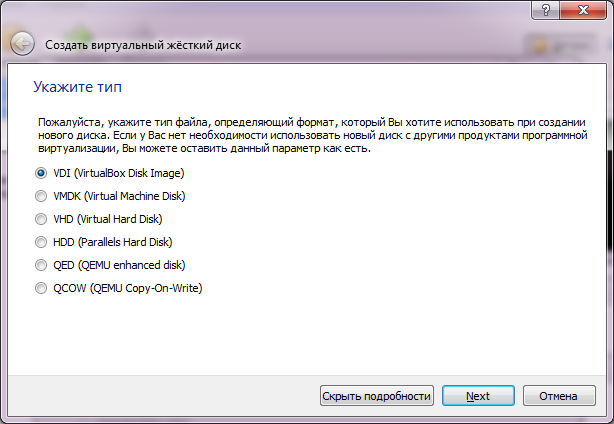
(рис.2.1.7)
После этого выбираете формат хранения, рекомендую оставить Динамический виртуальный жёсткий диск. (рис.2.1.8)

(рис.2.1.8)
Указываете размер жесткого диска, по умолчанию указан наименьший размер, если вам этого мало, ползунком определите сколько необходимо места. (рис.2.1.9)

(рис.2.1.9)
Запускаем созданную машину, для этого выбираем ее и сверху на панели VirtualBox нажимаем “Запустить”.(рис.2.1.10)

(рис.2.1.10)
При запуске появится окно в котором необходимо выбрать привод вашего дисковода в котором установлен установочный диск, либо указать ISO образ операционной системы и нажать “Продолжить” после чего начнется знакомая всем установка операционной системы на виртуальную машину. (рис.2.1.11)

(рис.2.1.11)
2.2 Настройка локальной сети и интернета в Linux Ubuntu
Запускаем виртуальную машину Oracle VM VirtualBox, создаем новый виртуальный диск, запускаем Ubuntu. В верхней панели расположены значки wi-fi, откуда кнопкой мыши мы имеем возможность зайти в настройки сетевого соединения. Выбрать нужное проводное соединение и «изменить» (рис.2.2.1).

(рис.2.2.1)
Далее переходим в «Параметры IPv4», выбираем способ настройки - вручную. Заполняем поля – адрес, маска сети, шлюз, а так же серверы DNS вручную, ставим галочку на пункте «Требовать адресацию IPv4 для этого соединения», после чего сохраняем настройки сети. На этом настройка сети закончена. (рис.2.2.2)

(Рис. 2.2.2)
На этом настройкам сети закончена. Все данные вы можете просмотреть в пункте – Сведения о соединении. (рис2.2.3)

(Рис2.2.3)
2.3 Установка ОС Windows Server 2003на Oracle VM VirtualBox
Произведем чистую установку Windows Server 2003 на виртуальную машину. После выбора установочного образа появится надпись «Press any key to boot from CD or DVD». Жмем любую клавишу. Появится предварительное меню загрузки драйверов установщика:

(Рис. 2.3.1 Первичная загрузка драйверов)
Далее выйдет меню с загрузочными секторами, куда можно установить Windows Server. Выбираем сектор.

(Рис. 2.3.2 Выбор сектора установки Windows Server)
При необходимости данный сектор нужно отформатировать. Меню форматирования выглядит так:

(Рис. 2.3.3 Раздел форматирования.)
Далее производится копирование файлов установки. Далее произойдет перезагрузка ВМ и установка продолжится:

(Рис.2.3. 4. Установка Windows Server 2003)
Далее появится сообщение о настройке необходимых параметров – язык, часовой пояс и т.д. Настраиваем их:

(Рис.2.3.5 Настройка необходимых рабочих параметров)
Появится меню «Введите имя и организацию». Настраиваем его:

(Рис. 2.3.6 Настройка имени сервера и организации)
Далее нужно выбрать имя компьютера и создать пароль для пользователя «Администратор»:

(Рис. 2.3.7 Настройка имени компьютера и пароля)
После этого произведем настройку региональных стандартов и времени.

(Рис. 2.3.8 Настройка времени и даты)
Дождемся окончания процесса установки. В конце процесса установки выдается окно о том, что будут установлены важные драйверы сети и настройки системы.

(Рис. 2.3.9 Конфигурирование системы)
Так выглядит рабочий стол Windows Server 2003:

(рис. 2.3.10 рабочий стол)
2.4 Настройка ОС Windows Server 2003
2.4.1 Установка и настройка контроллера домена
2.5 Работа в симуляторе сети Cisco Packet Tracer
Программные продукты Packet Tracer дают возможность создавать сетевые
топологии из широкого спектра маршрутизаторов и коммутаторов компании Cisco,
рабочих станций и сетевых соединений типа Ethernet, Serial, ISDN, Frame Relay. Эта
функция может быть выполнена как для обучения, так и для работы. Например, чтобы
сделать настройку сети ещё на этапе планирования или чтобы создать копию рабочей сети
с целью устранения неисправности.
Для запуска Cisco Packet Tracer необходимо вызвать исполняемый файл,
PacketTracer5.exe. Общий вид программы можно увидеть на рис. 2.5.1
(рис 2.5.1)
Далее путем добовления необходимых элементов можно создать сеть (рис 2.5.2)

(рис 2.5.2)
После подключения сети требуется произвести настройку ее элементов (рис. 2.5.3)

(рис 2.5.3)
Дата добавления: 2015-09-11; просмотров: 88 | Поможем написать вашу работу | Нарушение авторских прав |
| <== предыдущая лекция | | | следующая лекция ==> |
| Понятие и виды судебной экспертизы. Основания назначения судебной экспертизы. | | | Задача 8 |